ansys实用技能
Ansys 的界面使用技巧
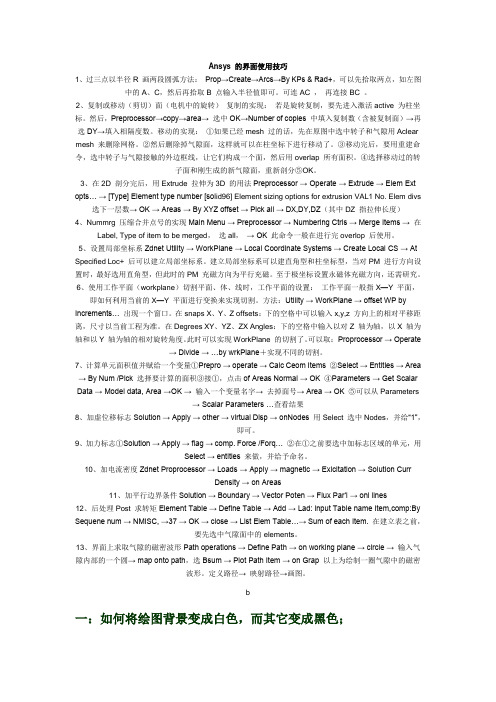
Ansys 的界面使用技巧1、过三点以半径R 画两段圆弧方法:Prop→Create→Arcs→By KPs & Rad+,可以先拾取两点,如左图中的A、C,然后再拾取B 点输入半径值即可。
可连AC ,再连接BC 。
2、复制或移动(剪切)面(电机中的旋转)复制的实现:若是旋转复制,要先进入激活active 为柱坐标。
然后,Preprocessor→copy→area→ 选中OK→Number of copies 中填入复制数(含被复制面)→再选DY→填入相隔度数。
移动的实现:①如果已经mesh 过的话,先在原图中选中转子和气隙用Aclear mesh 来删除网格。
②然后删除掉气隙面,这样就可以在柱坐标下进行移动了。
③移动完后,要用重建命令,选中转子与气隙接触的外边框线,让它们构成一个面,然后用overlap 所有面积。
④选择移动过的转子面和刚生成的新气隙面,重新剖分⑤OK。
3、在2D 剖分完后,用Extrude 拉伸为3D 的用法Preprocessor → Operate → Extrude → Elem Ext opts… → [Type] Element type number [sol id96] Element sizing options for extrusion VAL1 No. Elem divs 选下一层数→ OK → Areas → By XYZ offset → Pick all → DX,DY,DZ(其中DZ 指拉伸长度)4、Nummrg 压缩合并点号的实现Main Menu → Preprocessor → Numbering Ctrls → Merge Items → 在Label, Type of item to be merged,选all,→ OK 此命令一般在进行完overlop 后使用。
5、设置局部坐标系Zdnet Utility → WorkPlane → Local Coordinate Systems → Create Local CS → At Specified Loc+ 后可以建立局部坐标系。
ANSYS常用功能
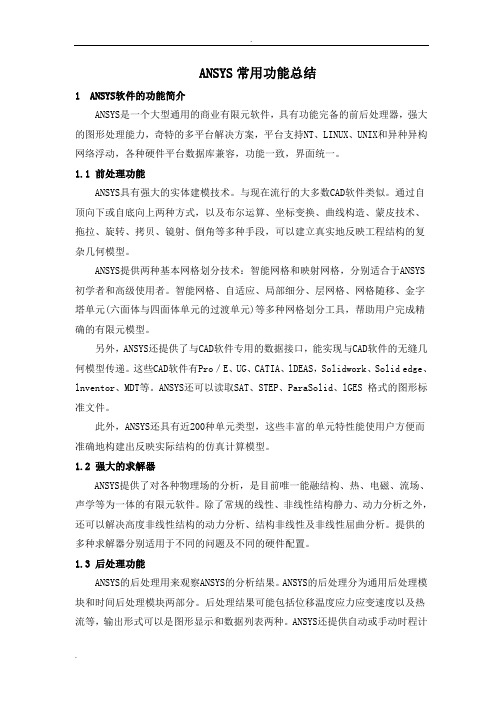
ANSYS常用功能总结1 ANSYS软件的功能简介ANSYS是一个大型通用的商业有限元软件,具有功能完备的前后处理器,强大的图形处理能力,奇特的多平台解决方案,平台支持NT、LINUX、UNIX和异种异构网络浮动,各种硬件平台数据库兼容,功能一致,界面统一。
1.1 前处理功能ANSYS具有强大的实体建模技术。
与现在流行的大多数CAD软件类似。
通过自顶向下或自底向上两种方式,以及布尔运算、坐标变换、曲线构造、蒙皮技术、拖拉、旋转、拷贝、镜射、倒角等多种手段,可以建立真实地反映工程结构的复杂几何模型。
ANSYS提供两种基本网格划分技术:智能网格和映射网格,分别适合于ANSYS 初学者和高级使用者。
智能网格、自适应、局部细分、层网格、网格随移、金字塔单元(六面体与四面体单元的过渡单元)等多种网格划分工具,帮助用户完成精确的有限元模型。
另外,ANSYS还提供了与CAD软件专用的数据接口,能实现与CAD软件的无缝几何模型传递。
这些CAD软件有Pro/E、UG、CATIA、lDEAS,Solidwork、Solid edge、lnventor、MDT等。
ANSYS还可以读取SAT、STEP、ParaSolid、lGES 格式的图形标准文件。
此外,ANSYS还具有近200种单元类型,这些丰富的单元特性能使用户方便而准确地构建出反映实际结构的仿真计算模型。
1.2 强大的求解器ANSYS提供了对各种物理场的分析,是目前唯一能融结构、热、电磁、流场、声学等为一体的有限元软件。
除了常规的线性、非线性结构静力、动力分析之外,还可以解决高度非线性结构的动力分析、结构非线性及非线性屈曲分析。
提供的多种求解器分别适用于不同的问题及不同的硬件配置。
1.3 后处理功能ANSYS的后处理用来观察ANSYS的分析结果。
ANSYS的后处理分为通用后处理模块和时间后处理模块两部分。
后处理结果可能包括位移温度应力应变速度以及热流等,输出形式可以是图形显示和数据列表两种。
ANSYS常用功能

ANSYS常用功能ANSYS常用功能总结1 ANSYS软件的功能简介ANSYS是一个大型通用的商业有限元软件,具有功能完备的前后处理器,强大的图形处理能力,奇特的多平台解决方案,平台支持NT、LINUX、UNIX和异种异构网络浮动,各种硬件平台数据库兼容,功能一致,界面统一。
1.1 前处理功能ANSYS具有强大的实体建模技术。
与现在流行的大多数CAD软件类似。
通过自顶向下或自底向上两种方式,以及布尔运算、坐标变换、曲线构造、蒙皮技术、拖拉、旋转、拷贝、镜射、倒角等多种手段,可以建立真实地反映工程结构的复杂几何模型。
ANSYS提供两种基本网格划分技术:智能网格和映射网格,分别适合于ANSYS初学者和高级使用者。
智能网格、自适应、局部细分、层网格、网格随移、金字塔单元(六面体与四面体单元的过渡单元)等多种网格划分工具,帮助用户完成精确的有限元模型。
另外,ANSYS还提供了与CAD软件专用的数据接口,能实现与CAD软件的无缝几何模型传递。
这些CAD软件有Pro/E、UG、CATIA、lDEAS,Solidwork、Solid edge、lnventor、MDT等。
ANSYS还可以读取SAT、STEP、ParaSolid、lGES 格式的图形标准文件。
此外,ANSYS还具有近200种单元类型,这些丰富的单元特性能使用户方便而准确地构建出反映实际结构的仿真计算模型。
1.2 强大的求解器ANSYS提供了对各种物理场的分析,是目前唯一能融结构、热、电磁、流场、声学等为一体的有限元软件。
除了常规的线性、非线性结构静力、动力分析之外,还可以解决高度非线性结构的动力分析、结构非线性及非线性屈曲分析。
提供的多种求解器分别适用于不同的问题及不同的硬件配置。
1.3 后处理功能ANSYS的后处理用来观察ANSYS的分析结果。
ANSYS的后处理分为通用后处理模块和时间后处理模块两部分。
后处理结果可能包括位移温度应力应变速度以及热流等,输出形式可以是图形显示和数据列表两种。
ansys技巧大全
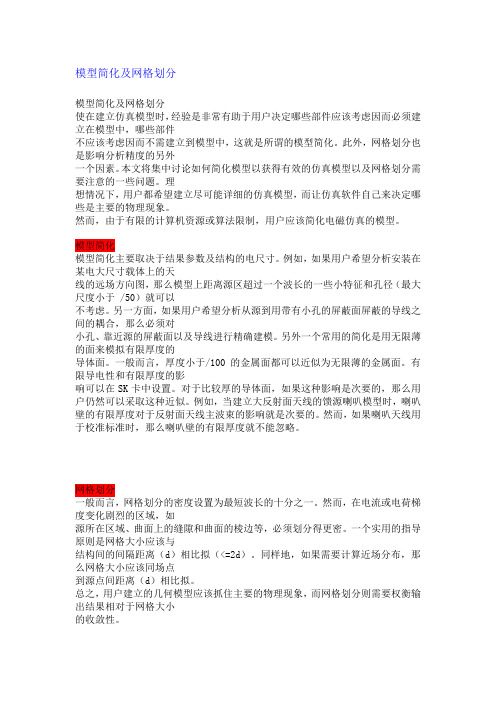
模型简化及网格划分模型简化及网格划分使在建立仿真模型时,经验是非常有助于用户决定哪些部件应该考虑因而必须建立在模型中,哪些部件不应该考虑因而不需建立到模型中,这就是所谓的模型简化。
此外,网格划分也是影响分析精度的另外一个因素。
本文将集中讨论如何简化模型以获得有效的仿真模型以及网格划分需要注意的一些问题。
理想情况下,用户都希望建立尽可能详细的仿真模型,而让仿真软件自己来决定哪些是主要的物理现象。
然而,由于有限的计算机资源或算法限制,用户应该简化电磁仿真的模型。
模型简化模型简化主要取决于结果参数及结构的电尺寸。
例如,如果用户希望分析安装在某电大尺寸载体上的天线的远场方向图,那么模型上距离源区超过一个波长的一些小特征和孔径(最大尺度小于 /50)就可以不考虑。
另一方面,如果用户希望分析从源到用带有小孔的屏蔽面屏蔽的导线之间的耦合,那么必须对小孔、靠近源的屏蔽面以及导线进行精确建模。
另外一个常用的简化是用无限薄的面来模拟有限厚度的导体面。
一般而言,厚度小于/100的金属面都可以近似为无限薄的金属面。
有限导电性和有限厚度的影响可以在SK卡中设置。
对于比较厚的导体面,如果这种影响是次要的,那么用户仍然可以采取这种近似。
例如,当建立大反射面天线的馈源喇叭模型时,喇叭壁的有限厚度对于反射面天线主波束的影响就是次要的。
然而,如果喇叭天线用于校准标准时,那么喇叭壁的有限厚度就不能忽略。
网格划分一般而言,网格划分的密度设置为最短波长的十分之一。
然而,在电流或电荷梯度变化剧烈的区域,如源所在区域、曲面上的缝隙和曲面的棱边等,必须划分得更密。
一个实用的指导原则是网格大小应该与结构间的间隔距离(d)相比拟(<=2d)。
同样地,如果需要计算近场分布,那么网格大小应该同场点到源点间距离(d)相比拟。
总之,用户建立的几何模型应该抓住主要的物理现象,而网格划分则需要权衡输出结果相对于网格大小的收敛性。
二次开发调试技术二次开发调试技术(摘自ANSYS用户专区)- -在调试用户子程序过程中,可以利用非《ANSYS命令参考手册》某些命令和其它特性帮助用户提供许多有用的信息。
ANSYS计算结果无难事,APDL经典命令让你的模型舞起来
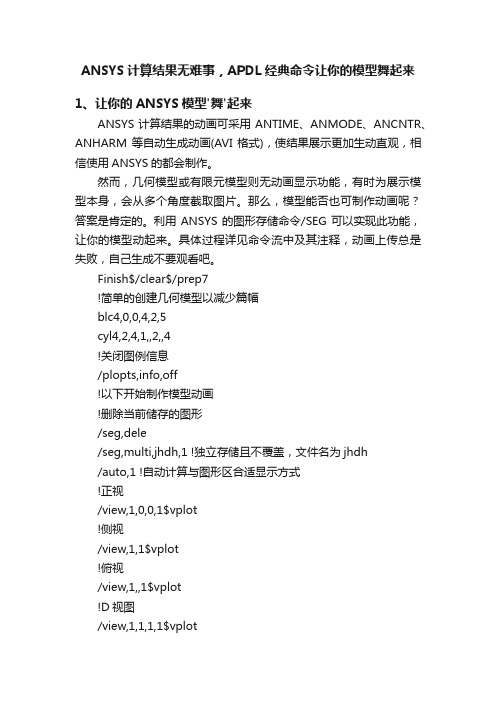
ANSYS计算结果无难事,APDL经典命令让你的模型舞起来1、让你的ANSYS模型'舞'起来ANSYS计算结果的动画可采用ANTIME、ANMODE、ANCNTR、ANHARM等自动生成动画(AVI格式),使结果展示更加生动直观,相信使用ANSYS的都会制作。
然而,几何模型或有限元模型则无动画显示功能,有时为展示模型本身,会从多个角度截取图片。
那么,模型能否也可制作动画呢?答案是肯定的。
利用ANSYS的图形存储命令/SEG可以实现此功能,让你的模型动起来。
具体过程详见命令流中及其注释,动画上传总是失败,自己生成不要观看吧。
Finish$/clear$/prep7!简单的创建几何模型以减少篇幅blc4,0,0,4,2,5cyl4,2,4,1,,2,,4!关闭图例信息/plopts,info,off!以下开始制作模型动画!删除当前储存的图形/seg,dele/seg,multi,jhdh,1 !独立存储且不覆盖,文件名为jhdh/auto,1 !自动计算与图形区合适显示方式!正视/view,1,0,0,1$vplot!侧视/view,1,1$vplot!俯视/view,1,,1$vplot!D视图/view,1,1,1,1$vplot!循环36次,每次改变10度视角*do,i,1,36$/ang,1,10,ys,1$/replot$*enddo!关闭图形存储操作,保存为jhdh.avi文件/seg,off$/anfile,save,jhdh,avi其实比较简单,一旦进入模型动画制作过程,所有的xPLOT(x=KLAVNE)绘制的图形都将进入动画序列,按显示过程形成一部连续的动画。
2、用一个命令解决ANSYS数据列表分页早年初学ANSYS时,经常用到xLIST(如NLIST、ELIST、KLIST、LLIST、ALIST、VLIST等命令)和PRxSOL(如PRNSOL、PRESOL、PRRSOL、PRETAB、PRPATH)等列表命令,并希望将这些内容保存到TXT文件中,然后再导入EXCEL中处理。
Ansys命令流大全
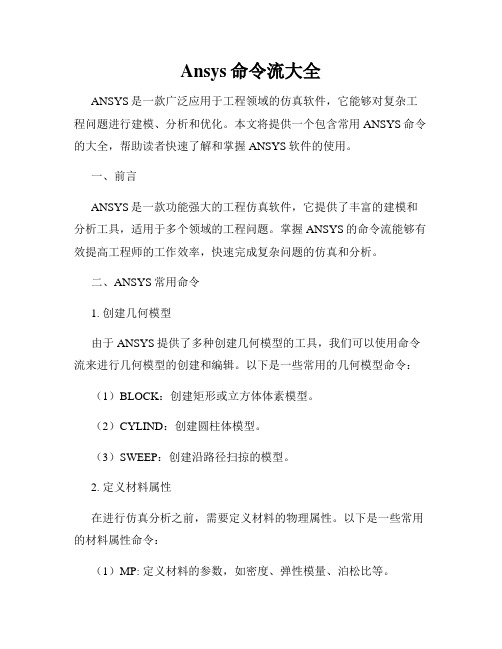
Ansys命令流大全ANSYS是一款广泛应用于工程领域的仿真软件,它能够对复杂工程问题进行建模、分析和优化。
本文将提供一个包含常用ANSYS命令的大全,帮助读者快速了解和掌握ANSYS软件的使用。
一、前言ANSYS是一款功能强大的工程仿真软件,它提供了丰富的建模和分析工具,适用于多个领域的工程问题。
掌握ANSYS的命令流能够有效提高工程师的工作效率,快速完成复杂问题的仿真和分析。
二、ANSYS常用命令1. 创建几何模型由于ANSYS提供了多种创建几何模型的工具,我们可以使用命令流来进行几何模型的创建和编辑。
以下是一些常用的几何模型命令:(1)BLOCK:创建矩形或立方体体素模型。
(2)CYLIND:创建圆柱体模型。
(3)SWEEP:创建沿路径扫掠的模型。
2. 定义材料属性在进行仿真分析之前,需要定义材料的物理属性。
以下是一些常用的材料属性命令:(1)MP: 定义材料的参数,如密度、弹性模量、泊松比等。
(2)EX: 定义材料的弹性模量。
(3)DENS: 定义材料的密度。
3. 设定网格划分网格划分对于仿真分析的准确性和计算效率非常重要。
以下是一些常用的网格划分命令:(1)SIZE:设定初始网格尺寸。
(2)MESH:进行自动的网格划分。
(3)ESIZE:设定特定区域的网格尺寸。
4. 定义边界条件在进行仿真分析之前,需要定义边界条件以模拟实际工程环境。
以下是一些常用的边界条件命令:(1)D:定义位移边界条件。
(2)S:定义约束条件。
(3)F:定义外部力或施加力。
5. 设置分析类型ANSYS提供了多种分析类型,如结构分析、热分析、流体分析等。
以下是一些常用的分析类型命令:(1)SOLVE:执行数值分析求解。
(2)ANTYPE:设定分析类型。
(3)FILE:设置解算文件名和保存路径。
6. 查看和后处理结果分析完成后,我们需要查看和后处理结果。
以下是一些常用的结果查看和后处理命令:(1)PLOT:绘制结果曲线或图像。
ANSYS初学使用的一些功能,快速上手
ANSYS初学使用的一些功能,快速上手自己总结1.打开log文件主菜单list—files—log files2.选择所有ALLSEL, ALL或选择ALLSEL,BELOW, (VOLU,ELEM…)ALL—All entity types (default).VOLU—Volumes.AREA—Areas.LINE—Lines.KP—Keypoints.ELEM—Elements.NODE3.关于ansys程序运行的警告和错误窗口管理以及弹出窗处理在apdl参数化建模的过程中程序会弹出“warning”对话框,需要手动确认后才能继续运行,有什么命令或方法可以自动处理?方法1:将文件保存为*.mac文件(包括solve命令),直接在输入窗口输入文件名即可方法2:/uis,abort,off说些废话凑满20字节方法3:/uis,msgpop,3应该说第一种是最好的,也是最方便的。
真的要用apdl做成参数化的建模、求解及后处理需要生成宏文件,然后后台调用ansys进行批处理.4.为什么定义实常数单元的属性包括几何属性(位置、尺寸等)、物理属性(弹模、泊松比等)。
实常数对于不同的单元有不同的用途,一般的用途为:1.梁单元:梁单元建模时只是一条线,为了设置单元的面积、惯性矩、高度等属性,需要为实常数来设置。
2.板壳单元:板单元建模时只是一个面,面的厚度等属性要能过实常数来设置3.实体单元:对于平面四边形单元,若是平面应力问题且厚度不为1时,要在实常数中设置单元的厚度。
4.弹簧单元:弹簧单元建模时只是一条线,弹簧的刚度、阻尼系数等要通过实常数设置。
5.建模的一些容2014.8.1/undo, ON可以打开撤销命令;在edit toolbar 里添加undo按钮;①由line→area,可用extrude命令,拉伸成面;或者create area后,通过布尔运算,divide成需要的面;②由area →volume,可用extrude直接拉伸成体;③工作平面可以自由指定,然后用CSYS,4 激活工作平面WP坐标系,激活后,可以在改局部坐标系进行建模操作;CSYS,0 返回世界坐标系;通过关键点等定义WP坐标系远点,然后通过offset操作旋转平移wp;④在mesh前,要指定划分单元的长度,或者单个杆单元可以指定划分的个数;⑤solve不能进行,出现某一个node的位移超级大,时,是该点并未被约束住造成的;6.杆单元LINK180显示轴力的话,需要建一个单元表:General Postproc →Element Table→Define Table →item选项里选by sequence num,右边找smisc,下面填1;然后显示plot结果里面,选择plot elem tab就可以了。
ANSYSWorkbench使用中99%的时候都会用到的操作
ANSYSWorkbench使用中99%的时候都会用到的操作∨本文由CAE初行者授权转载结合个人经验,介绍一些ANSYS Workbench使用过程中的一些实用操作,主要包括:印记面建立、局部网格信息读取、求解设置(载荷步、并行计算、求解过程信息查看)以及结果后处理(节点结果输出、Surface、Path等)。
1 模型中的印迹面经典版的ANSYS中,可以直接施加载荷在节点上从而实现某个局部范围上的载荷施加,但在ANSYSWorkbench中就不怎么方面。
Workbench中有一个功能可以实现在局部区域施加载荷,即创建Imprint face(印记面功能)。
该功能须在Geometry中进行编辑,随后在Mechanical中将载荷局部施加在所创建的印记面上。
对于外部导入的模型,geometry编辑时,先对操作对象进行解冻(Unfreeze),若为geometry所建模型则无需此操作。
根据需求,在所需平面内绘制载荷施加形状,这里为圆。
在modeling中对该草图进行拉伸,在拉伸选项中选择Imprint Face并generate。
完成印记面的添加如下:2 网格2.1 网格质量检查在Mesh→Statistics→Mesh metric中,可选择不同项对单元网格质量进行综合评估。
常用的包括单元质量(ElementQuality)、单元长宽比(AspectRatio)、雅克比(JacobianRatio)以及最大角度(MaximumCorner Angle)等。
通过合理的网格划分方法,综合考虑这几项单元质量指标,有助于计算过程的顺利进行(尤其是遇到非线性求解)。
网格质量:单元长宽比:单元雅克比:单元最大顶角:2.2 局部网格信息输出对于局部区域的网格信息,可通过建立Named selection导出信息。
右键选择Named Selection选项,选择Export,导出txt文件,即可得到该区域的网格及其节点信息,包括单元编号、单元类型、节点编号。
ANSYS技巧
1 图形半透明显示Utility Menu>PlotCtrls>Style>Translucency0:不透明 1:半透明1.ANSYS后处理时如何按灰度输出云图?1)你可以到utilitymenu-plotctrls-style-colors-window colors试试2)直接utilitymenu-plotctrls-redirect plots2 将云图输出为JPG菜单->PlotCtrls->Redirect Plots->To JPEG Files3.怎么在计算结果实体云图中切面?命令流/cplane/type图形界面操作<1.设置工作面为切面<2.PlotCtrls-->Style-->Hidden line Options将[/TYPE]选项选为section将[/CPLANE]选项选为working plane4.非线性计算过程中收敛曲线实时显示solution>load step opts>output ctrls>grph solu track>on5.运用命令流进行计算时,一个良好的习惯是:使用SELECT COMMEND后.........其后再加上ALLSEL.........6.应力图中左侧的文字中,SMX与SMN分别代表最大值和最小值如你plnsolv,s,eqv则SMX与SMN分别代表最大值等效应力和最小值等效应力如你要看的是plnsolv,u则SMX与SMN分别代表位移最大值和位移最小值不要被S迷惑mx(max)mn(min)7.在非线性分析中,如何根据ansys的跟踪显示来判断收敛?在ansys output windows 有force convergenge valu 值和criterion 值当前者小于后者时,就完成一次收敛你自己可以查看两条线的意思分别是:F L2:不平衡力的2范数F CRIT:不平衡力的收敛容差,如果前者大于后者说明没有收敛,要继续计算当然如果你以弯矩M为收敛准则那么就对应M L2 和M CRIT希望你现在能明白8.两个单元建成公共节点,就成了刚性连接,不是接触问题了。
ansys apdl结构变形函数输出
ansys apdl结构变形函数输出ANSYS APDL是一款应用程序开发语言,它作为ANSYS的核心模块,是专门应用于结构力学分析的软件工具。
我们可以通过ANSYS APDL快速地进行结构变形函数的“输出”,这将帮助我们更好地了解结构的崩溃点、破坏类型和承载能力。
下面,我将从以下几个方面来详细讲解如何使用ANSYS APDL输出结构变形函数:1. 建立模型和加载首先,我们需要在ANSYS中建立您所要分析的结构。
这通常需要使用设计软件来绘制原始图纸,并将其转换为ANSYS中可识别的文件格式。
在建立好模型后,我们需要加载该结构。
在ANSYS中,我们可以通过选择“LOAD”按钮来执行此操作。
2. 定义节点、单元在加载结构后,我们需要定义节点和单元。
节点是我们在结构中使用的点,单元是我们在结构中使用的元素。
为了更好地输出结构变形函数,我们需要确保每个节点和单元都已正确定义,并正确地与加载模型的结构相对应。
这可通过在ANSYS 命令字符串中键入一系列命令来实现。
3. 运行结构分析在定义好节点和单元后,我们可以通过ANSYS菜单中的“求解器”按钮来运行结构分析。
这将在ANSYS中运行一个代码,根据我们输入的模型和参数,计算出结构的强度和变形情况。
4. 输出结构变形函数在分析完结构的强度和变形情况后,我们可以轻松地输出结构变形函数。
在ANSYS中,我们可以通过键入以下命令来执行此操作:*VWRITE,'NODE',NODE(2),'Ux',U(1)其中,“NODE”表示节点的编号,而“Ux”则表示该节点的横向变形量。
5. 结束分析在输出结构变形函数后,我们需要结束分析。
在ANSYS中,我们可以通过选择“结束”按钮或输入“EXIT”来执行此操作。
综上所述,使用ANSYS APDL输出结构变形函数是一项非常棒的技能。
它将使我们能够更好地了解结构强度和变形情况,以便进行更准确的设计和结构优化。
- 1、下载文档前请自行甄别文档内容的完整性,平台不提供额外的编辑、内容补充、找答案等附加服务。
- 2、"仅部分预览"的文档,不可在线预览部分如存在完整性等问题,可反馈申请退款(可完整预览的文档不适用该条件!)。
- 3、如文档侵犯您的权益,请联系客服反馈,我们会尽快为您处理(人工客服工作时间:9:00-18:30)。
在实用ansys的过程中,总结出两个实用功能,拿出来跟大家分享1、ANSYS的UNDO功能,多数人都认为ansys没有undo功能。
其实这个功能一直就存在,只是菜鸟们不知道而已,ansys有入门水平的使用者肯定都知道:在安装目录\apdl\start80.ans(8.0版,其他版本相应数值变化),后面加上两行命令/undo,on$*abbr,undo,undo.启动ansys以后就会出现一个undo的快捷工具2、喜欢用apdl的朋友可能会碰到这么一个麻烦:就是当运算量较大的时候不知道什么算完,要是电脑能算完后自动关机就好了。
最近我就为这个问题伤了不少脑筋,有个项目运算量非常大,我在自己家的电脑上足足算了一个多星期,我白天上班,用下面的命令实现了运算完成后电脑自动关机,等我某天发现了再来处理结果。
(绝对原创)在apdl程序的最后加上如下命令:*cfopen,autoshutdown,,new*vwrite,('shutdown -s -f -t 60 -c "ANSYS运算完毕,即将关机!——qflut"')*cfclose/syp,autoshutdown.bat3、从ansys9开始软件部分命令开始支持中文了,如ask,multpro等绘制等值线期刊上大都不用彩色,所以打出的云图一片模糊,无法识别,这时候可以选择出等值线图,但是等值线图也是彩色的,如何把它转成黑白的呢?开始是抓图后用Photoshop处理,太麻烦,ansys自己行不行呢?方法如下:1 用命令jpgprf,500,100,1将背景变为白色;2 plotctrls>device option中,把vector mode改为on,画出等值线图;3 plotctrls>style>contour>contour labeling, 将key vector mode contour labels设为on every Nth ele,对N输入一个数值,值越大,图中的label越少;4 plotctrls>style>colors>contour colors,将所有的系列都改为黑色;5 如果不喜欢ansys给出的MX,MN标志,可以用plotctrls>window controls>window options 把它们去掉,将MINM 后的Mix-Min Symbols改为off就可以了。
这时候,一幅清晰的黑白等值线图就出来了。
ansys如何美化你的输出嗯,先拿个例子,如当你list nodal solution时,可能会生成如下的结果NODE UX1 0.00002 -0.68950E-023 0.52000E-054 -0.69579E-055 -0.40977E-046 -0.10699E-037 -0.22181E-038 -0.40028E-039 -0.65161E-0310 -0.98022E-0311 -0.13885E-0212 -0.18956E-0213 -0.25216E-0214 -0.32836E-0215 -0.42876E-0216 -0.55937E-0217 -0.66142E-0218 -0.68794E-0219 -0.68956E-0220 -0.68939E-0221 -0.68943E-02***** POST1 NODAL DEGREE OF FREEDOM LISTING *****LOAD STEP= 1 SUBSTEP= 51TIME= 0.69445E-02 LOAD CASE= 0THE FOLLOWING DEGREE OF FREEDOM RESULTS ARE IN GLOBAL COORDINATESNODE UX22 -0.68936E-0223 -0.68936E-02...是不是感觉21结点之后的信息很烦啊,特别在结点很多的时候,而有时又要把这些结果导入第三方软件,如origin,怎么去除这些消息呢?输入以下这条命令再LIST试试/page,99999,132,99999,240嗯,感觉很不错吧.好好查查/page的意思吧。
另外,再告诉大家两个命令,/header,on,on,on,on,on,on/format,7,g,17,9,99999我给的参数是我比较喜欢的,可以随便调。
嗯,大家可以好好看看这几个命令,那么ansys的输出基本上还是可以做到随心所欲的,建议大家把这几个命令做成一个宏,然后..........如何得到径向和周向的计算结果在圆周对称结构中,如圆环结构承受圆周均布压力。
要得到周向及径向位移,可在后处理/POST1中,通过菜单General Postproc>Options forOutp>Rsys>Globalcylindric 或命令Rsys,1 将结果坐标系转为极坐标,则X方向位移即为径向位移,Y向位移即为周向位移。
在ANSYS中使用多窗口显示在ANSYS里如何显示多个窗口,并在各窗口中显示不同的内容?在此,给出一个关于多窗口显示的初步的方法,作为抛砖引玉,为更进一步的探讨提供一个起点。
在ANSYS中进行多窗口显示的其主要步骤可归纳为如下四步。
1 设置窗口个数和窗口位置(1) 在Utility Menu中:Plotctrls -> MultiWindow layout 然后出现一个小窗口,内有两个操作:a. Window Layout - 选择窗口布局。
提供了6个选项,代表不同的窗口布局方式,分别为:One window - 一个窗口Two - 两个窗口(左-右)Two - 两个窗口(上-下)Three <2Top/Bot> - 三个窗口(2上1下)Three - 三个窗口(1上2下)Four <2Top/2Bot> - 四个窗口(2上2下)b. Display upon OK/Apply? - 在OK/Apply后的显示操作。
提供了3个选项:No-re-display - 不重显示(保持屏幕显示不变)Replot - 重画(屏幕显示方式不变)Multi-Plots - 多窗口显示(根据设置进行多窗口重画)要注意的是,在这个子菜单所设置的多窗口显示,其窗口个数和位置都是预先设置好的,且最多设置4个窗口。
实际上,在ANSYS中最多可以设置5个窗口,且窗口的位置和大小也是可变的。
例如,上述6个窗口布局中没有三个窗口(1左2右或2左1右)的情况,就可以自己进行设置。
为此,需执行如下子菜单:(2) 在Utility Menu中:Plotctrls -> Window control 然后出现一个小窗口,内有6个操作:a. Window Layout - 选择窗口布局b. Window Option - 窗口选项c. Reset Window Option - 重置窗口选项d. Window On or Off - 打开或关闭窗口e. Copy Window Specs - 拷贝窗口特性f. Delete Window - 删除窗口其中与多窗口显示有关的部分分别叙述如下:A. Window Layout - 选择窗口布局,内有两个操作:a. Window Layout - 设置不同窗口的位置、大小。
首先选择窗口号WN WIndow number,可以是1-5;其次对指定窗口选择显示方式Window geometry,有可选项:Square - 当前图形区中的最大正方形区域Full - 全屏Top half - 上半Bottom half - 下半Left half - 左半Roght half - 右半Top left quarter - 左上1/4Top Right quarter - 右上1/4Bottom left quarter - 左下1/4Bottom Right quarter - 右下1/4Three <2Top/Bot> - 三个窗口(2上1下)Three - 三个窗口(1上2下)Four <2Top/2Bot> - 四个窗口(2上2下)Picked - 人工点选b. Replot upon OK/Apply? - 在OK/Apply后的显示操作,提供了2个选项:Do not replot or ReplotB. Window On or Off将1-5号窗口中你需要显示的窗口设置为On,不需要显示的窗口设置为Off。
C. Copy Window Specs - 拷贝窗口特性出现两个小窗口,上面为源窗口(copy from),下面为目标窗口(copy to),执行该操作后,即将源窗口的设置拷贝到目标窗口中。
D. Delete Window - 删除窗口被删除的窗口不能再用ON打开,需要时必须重新进行定义。
2 定义模型在各窗口中的显示大小和方位如果不进行这一步,则除1#窗口外,其他窗口中所显示的模型大小和方位是一样的。
比较正规的方法是通过Utility Menu 中Plotctrl 下的Viewing setting, WIndowoption,style, Font controls等子菜单来设置。
可以对不同窗口中所显示的模型的大小、方位、实体颜色、说明文字的格式、位置、字体大小和格式等进行设置,但比较麻烦。
简单一些的做法是通过鼠标或Pan-Zoom-Rotate菜单直接在各窗口中对模型进行平移、缩放和旋转。
为此,首先在Pan-Zoom-Rotate 菜单最上方的小窗口中选择要进行操作的窗口号(1-5,或all),然后利用鼠标活该菜单的功能将模型调整到需要的大小和方位,至于说明文字的位置、字体等就不另设置了。
如果你希望说明文字分别显示在各个窗口中(特别当个窗口中显示的内容不一样时),需要到:PlotCtrls -> window controls -> windowoptions 下,将INFO display of legend 设置为Multi legend。
3 设置不同窗口中的显示内容在Utility Menu中:Plotctrl -〉Multi-plot control然后出现一个窗口,上半部用来选择所要设置的窗口的编号WN,每次可以从1-5号窗口中任意选择一个;下半部选择该窗口的显示类型,有两个选项:实体显示(Entity plot)和图形显示(Graphplot),然后点击Apply or OK,则进入WN 窗口的设置。
根据是实体显示(Entity plot)还是图形显示(Graphplot),可显示的内容是不同的。
